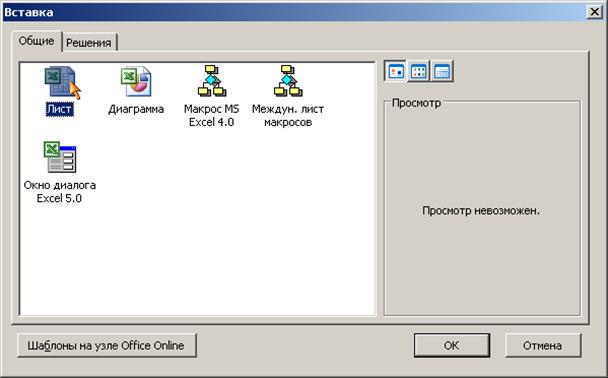Заглавная страница Избранные статьи Случайная статья Познавательные статьи Новые добавления Обратная связь FAQ Написать работу КАТЕГОРИИ: ТОП 10 на сайте Приготовление дезинфицирующих растворов различной концентрацииТехника нижней прямой подачи мяча. Франко-прусская война (причины и последствия) Организация работы процедурного кабинета Смысловое и механическое запоминание, их место и роль в усвоении знаний Коммуникативные барьеры и пути их преодоления Обработка изделий медицинского назначения многократного применения Образцы текста публицистического стиля Четыре типа изменения баланса Задачи с ответами для Всероссийской олимпиады по праву 
Мы поможем в написании ваших работ! ЗНАЕТЕ ЛИ ВЫ?
Влияние общества на человека
Приготовление дезинфицирующих растворов различной концентрации Практические работы по географии для 6 класса Организация работы процедурного кабинета Изменения в неживой природе осенью Уборка процедурного кабинета Сольфеджио. Все правила по сольфеджио Балочные системы. Определение реакций опор и моментов защемления |
Тема 4. Операции с рабочими листамиСодержание книги
Поиск на нашем сайте
4.1. Вставка нового рабочего листа 4.2. Переименование листа 4.3. Перемещение рабочего листа 4.4. Копирование рабочего листа в пределах рабочей книги. 4.5. Скрытие/отображение листов. 4.5.1. Скрытие листов 4.5.2. Отображение листов 4.6. Выделение нескольких листов 4.7. Удаление рабочего листа Лабораторная работа Над листами можно производить различные действия, такие как: · переименование, · создание нового, · перемещение внутри рабочей книги, · копирование, · удаление листа. Вставка нового рабочего листа Рабочая книга содержит определенное количество листов. Если для работы в рабочей книге не хватает несколько листов, то их можно добавить. Рассмотрим два способа вставки нового рабочего листа. Первый способ: · Щелкнуть правой кнопкой мыши на ярлычке листа Лист1. Появится контекстное меню. · В контекстном меню выбрать пункт Добавить. Появится диалоговое окно.
· В диалоговом окне двойным щелчком мыши выбрать вариант Лист.
Второй способ: · Щелкнуть по ярлыку листа «Лист2». · В строке меню выбрать команду Вставка. Появится меню команды Вставка. · Выбрать строку Лист. В результате перед листом «Лист2» вставиться новый рабочий лист. Переименование листа Каждому рабочему листу присваивается имя Лист1, Лист2 и т.д. Эти имена можно заменить более содержательными названиями (длинной до 31 символа), в которых допускается использование пробелов, но недопустимы следующие символы: (/), (\), (:), (?), (*), ([), (]), (<), (>). Рассмотрим два способа переименования листов: Первый способ: Переименовать «Лист1» в «таблица1». · Произвести двойной щелчок мышью по ярлычку листа с именем Лист1. Имя окрасится черным цветом. · Ввести новое имя «таблица1». · Подтвердить клавишей Enter. Второй способ: Переименовать «Лист2» в «таблица2». · Щелкнуть правой кнопкой мыши по ярлычку листа «Лист2». Появится контекстное меню. · В контекстном меню выбрать Переименовать. Имя листа окрасится черным цветом.
· Ввести новое имя «таблица2». · Подтвердить клавишей Enter. Перемещение рабочего листа Всем рабочим листам можно задать определенный порядок расположения внутри рабочей книги. Переместить рабочие листы можно несколькими способами. Первый способ: · Нажать левую клавишу мыши на ярлычке «таблица1». Появится изображение маленького листка.
· Перетащить его мышью вдоль ярлычков листов вслед за листом «таблица2». В результате после листа «таблица2» будет расположен лист «таблица1».
Второй способ: · Щелкнуть правой клавишей мыши по ярлычку листа «таблица3». Появится контекстное меню. · В контекстном меню выбрать Переместить/скопировать. Появится диалоговое окно.
· В диалоговом окне в пункте Перед листом: мышью выбрать вариант –Таблица2. · Подтвердить кнопкой OK. В результате перед ярлычком листа «таблица2» будет расположен лист «таблица3».
|
||||
|
Последнее изменение этой страницы: 2020-10-24; просмотров: 132; Нарушение авторского права страницы; Мы поможем в написании вашей работы! infopedia.su Все материалы представленные на сайте исключительно с целью ознакомления читателями и не преследуют коммерческих целей или нарушение авторских прав. Обратная связь - 3.141.46.108 (0.008 с.) |